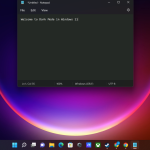Τα Windows 11 χρησιμοποιούν προεπιλεγμένα τον Microsoft Edge ως πρόγραμμα περιήγησης, αλλά αν προτιμάτε έναν άλλο browser, όπως το Google Chrome, το Mozilla Firefox ή το Opera, μπορείτε να τον ορίσετε ως προεπιλεγμένο με λίγα απλά βήματα.
Βήματα για την αλλαγή του προεπιλεγμένου προγράμματος περιήγησης
1. Ανοίξτε τις Ρυθμίσεις
- Πατήστε Win + I για να ανοίξετε τις Ρυθμίσεις.
- Στο αριστερό μενού, επιλέξτε Εφαρμογές.
- Κάντε κλικ στην επιλογή Προεπιλεγμένες εφαρμογές.
2. Επιλέξτε το πρόγραμμα περιήγησης που θέλετε
- Στο πεδίο αναζήτησης, πληκτρολογήστε το όνομα του προγράμματος περιήγησης που έχετε εγκαταστήσει (π.χ. “Google Chrome” ή “Mozilla Firefox”).
- Κάντε κλικ στο πρόγραμμα περιήγησης που θέλετε να ορίσετε ως προεπιλεγμένο.
3. Αλλαγή προεπιλεγμένων ρυθμίσεων για αρχεία και πρωτόκολλα
- Θα δείτε μια λίστα με τύπους αρχείων και πρωτοκόλλων, όπως .html, .htm, HTTP, HTTPS.
- Για κάθε μία από αυτές τις κατηγορίες, κάντε κλικ και επιλέξτε το νέο πρόγραμμα περιήγησης.
- Πατήστε ΟΚ ή Αλλαγή για να επιβεβαιώσετε.
Γρηγορότερη μέθοδος για Chrome και Firefox
Ορισμένα προγράμματα περιήγησης, όπως το Google Chrome και το Mozilla Firefox, παρέχουν μια πιο εύκολη λύση:
- Ανοίξτε το πρόγραμμα περιήγησης της επιλογής σας.
- Μεταβείτε στις Ρυθμίσεις του προγράμματος.
- Κάντε κλικ στο κουμπί Ορισμός ως προεπιλεγμένο πρόγραμμα περιήγησης.
Συμπέρασμα
Η αλλαγή του προεπιλεγμένου browser στα Windows 11 απαιτεί λίγα μόνο βήματα. Ακολουθώντας αυτήν τη διαδικασία, μπορείτε να χρησιμοποιείτε το αγαπημένο σας πρόγραμμα περιήγησης για να ανοίγετε αυτόματα συνδέσμους και ιστοσελίδες, βελτιώνοντας έτσι την εμπειρία σας στο διαδίκτυο.